Linux磁盘扩容的操作
逻辑分区扩容(lvm)
Lsblk , fdisk -l ,pvdisplay(查看卷组名)
1.创建分区(fdisk)
fdisk /dev/sda
#在进入命令环境中,按n键 一路按回车,最后一步按w键保存,最后按q键退出
输入partprobe 让系统识别新增的分区
Partprobe
2.创建物理卷(pvcreate) sda3根据第一步中创建的分区名称进行替换
pvcreate /dev/sda3
3.将磁盘扩展到卷组(vgextend) sda3根据第一步中创建的分区名称进行替换
#centos卷组是通过display命令查找出来的
vgextend centos /dev/sda3
查看扩展的磁盘
vgdisplay
4.扩展逻辑分区(lvextend)
#根据自己的情况选择扩容到centos-root
#还是centos-home逻辑分区,请修改注释
#100%是将所有的磁盘空间扩容到指定分区,也可以根据需要进行调整比例
#也支持指定大小比如10G等等(指定固定值时参数-l需要修改为-L)
lvextend -l+100%FREE /dev/mapper/centos-root
#lvextend -l+100%FREE /dev/mapper/centos-home
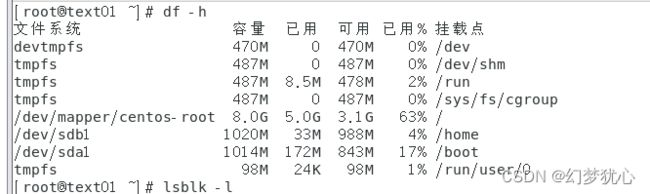
5.使扩展生效(xfs_growfs)根据扩容的分区进行选择使用
#xfs_growfs /dev/mapper/centos-home
xfs_growfs /dev/mapper/centos-root
若是ext3/ext4则使用
resize2fs /dev/mapper/centos-root
6.查看(df -H)
df -H
非逻辑分区扩容
若不是lvm 扩容
必须是最后一个分区扩容(才能扩)
不能跨分区扩容
步骤:
1.准备工作(在原磁盘上加存储)
2.开机查看磁盘扩容状态
Df -Th
Lsblk (fdisk -l)
3.进行分区扩展磁盘,记住根分区起始位置和结束位置
Fdisk /dev/sda(要分区的磁盘)
P #查看已分区数量
4.删除根分区,注意:切记不要保存(注意:标准分区的扩容方式其实是将原有分区删除掉,然后再重建时增加容量,但是千万要记住以下步骤,通过fdisk操作时,不要将根分区删除后就执行w保存,这样会导致所有数据写盘丢失)
d # 删除根分区
n # 选择要删除n号根分区(即/dev/sda(n))
p # 查看已分区数量
5.创建分区
n # 创建分区
p # 选择主分区
n # 选择创 n 号根分区(即/dev/sda(n))
p # 查看已分区数量
6.保存退出并重读分区表信息
w #保存退出
partprobe /dev/sda
7.查看分区状态
Lsblk
Df -h
8.刷新根分区并查看状态
#首先确认下磁盘格式是xfs,还是ext4(用命令df -Th可以看出)
#若磁盘格式是xfs,则执行如下命令:
xfs_growfs /dev/xvda3
#若磁盘格式是ext4,则执行如下命令:
resize2fs /dev/ xvda3
相关命令详解:
1)fdisk -l 查看当前磁盘的分区情况;
2)fdisk /dev/vda:为该磁盘进行分区;
3)partprobe重读分区表;使用fdisk工具只是将分区信息写到磁盘,如果需要mkfs磁盘分区则需要重启系统,而使用partprobe则可以使kernel重新读取分区信息,从而避免重启系统。
4)pvcreate命令的功能是用于创建物理卷设备。LVM逻辑卷管理器技术由物理卷、卷组和逻辑卷组成,其中pvcreate命令的工作属于第一个环节——创建物理卷设备。
将制定的分区添加为物理卷设备使用 pvcreate 参数 物理卷 (参数 -f 强制创建物理卷,不需要用户确认)
5)vgextend命令用于动态扩展LVM卷组,它通过向卷组中添加物理卷来增加卷组的容量;vgextend centos /dev/vda3是指将vda3的物理卷添加到centos的卷组中,卷组可以通过pvdisplay查看;
6)lvextend命令用于在线扩展逻辑卷的空间大小,而不中断应用程序对逻辑卷的访问。使用lvextend命令动态在线扩展磁盘空间,整个空间扩展过程对于应用程序来说是完全透明的;
语法:lvextend(选项)(参数)
选项:-L:指定逻辑卷的大小,单位为“kKmMgGtT”字节 -l:指定逻辑卷的大小(LE数)
如可以使用lvextend -L +15G /dev/mapper/centos-root